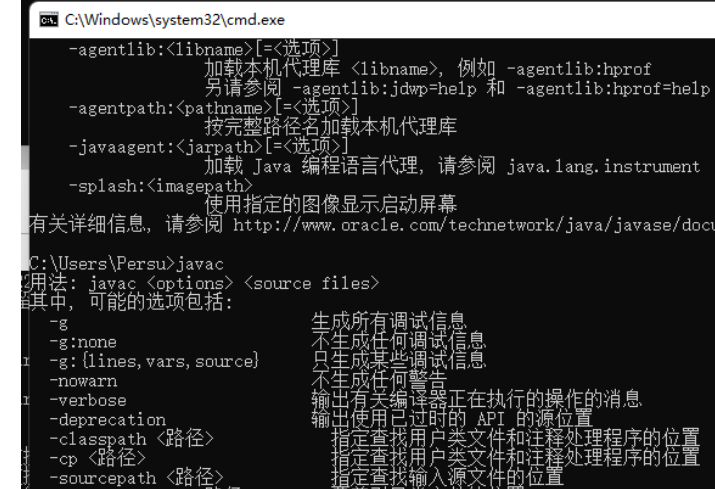python/java环境配置
环境变量放一起
python:
1.首先下载Python
Python下载地址:Download Python | Python.org
downloads ---windows -- 64

2.安装Python
下面两个,然后自定义,全选

可以把前4个选上

3.环境配置
1)搜高级系统设置

2)环境变量--新建

3)可以写一个HOME; 变量值为安装的路径
PYTHON_HOMED:\user\bin\python\version\python3.13
目录结构:
4)双击path ,新建-添加
%PYTHON_HOME%

最后确定
4.检验
1)按住win+r键,然后输入cmd,如图所示,然后按下回车

2)然后在命令行里输入python,结果如图类似即可
python
ctrl+z 回车 退出命令行
3)你也可以输入python --version,结果如图所示
python --version 
结束
java:
先建好jdk1.8和jre1.8文件

1、下载JDK源文件
下载链接:https://www.oracle.com/java/technologies/javase/javase8u211-later-archive-downloads.html
一般就是64的

2、安装exe文件
1)更改到新文件夹下 D:\user\bin\java\jdk\jdk1.8
2)jre也是一样更改 D:\user\bin\java\jdk\jre1.8

3、配置环境变量
1)为了不去找别的目录,在规定文件下面去找
两个重要执行文件javac.exe(代码编译文件)和java.exe(代码执行文件)存在于所装的JDK的bin目录下,而我们写的Java或者跑的别人的程序一般是放在一个新的目录,主要是方便管理,此时我们就需要配置Path环境变量,使得每次程序运行就自动到安装JDK的bin目录下去搜索javac.exe和java.exe文件。
2)高级系统设置-环境变量-新建
win+r sysdm.cpl
一共需要添加三个变量,依次为 JAVA_HOME, JRE_HOME,CLASSPATH
变量名:JAVA_HOME,变量值: D:\user\bin\java\jdk\jdk1.8
变量名:JRE_HOME,变量值:D:\user\bin\java\jdk\jre1.8
变量名:CLASSPATH,变量值:.;%JAVA_HOME%\lib\dt.jar;%JAVA_HOME%\lib\tools.jar;
3)点开双击点开path
点击新建添加两个变量值:%JAVA_HOME%\bin,%JRE_HOME%\bin

4、验证安装结果
使用组合键win+r,即为同时按下键盘的田字格键和字母R,打开运行窗口:

java

javac